网页文件的基本操作
2022-05-08 分类: 网站建设
为了网页制作顺利进行,在制作网页之前先学习Dreamweaver环境下有关网页文件的基本操作
新建、保存和打开网页
1.新建网页
每次进入Dreweaver时,总是自动打开一个空白文档,即可新建一个网页。和在Word中的操作一样,在文档窗口内可以直接输入文本,如图所示
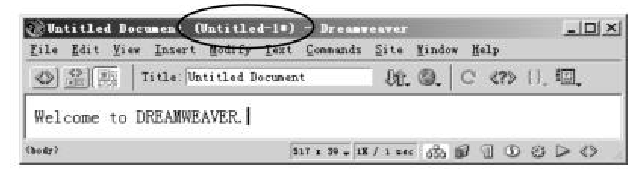
如果在编辑一个网页的同时,还想新建另外一个网页,则可在菜单栏中选择“File'”→“New”命令或者按按Ctl+N键
2.保存网页
编辑好了网页内容,就该保存了。保存网页有两种情况:首次保存当前网页和保存当前网页的副本
首次保存当前网页,操作步骤如下
(1)在菜单栏中选择“File”→“Save”命令或者按Ctrl+S键,弹出“SaveAs(另存为)”对话框如图所示
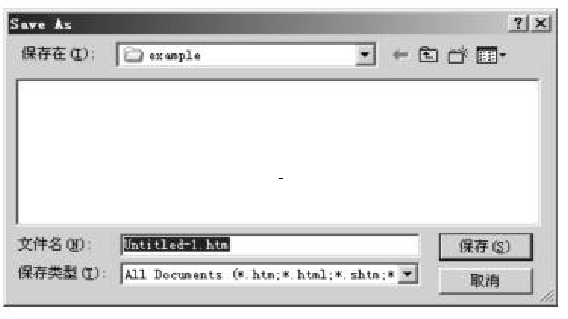
(2)在“保存在”列表框中,确定要把文件保存在哪个文件夹下。在此应把文件保存到本地站点的“example”文件夹中。
(3)在“文件名”文本框中输入要保存网页的文件名,文件的命名最好能“见名知意”。由于这是新建的第一页,我们就命名为“firsthtr”吧。
(4)单击“保存”按钮,关闭“SaveAs”对话框,回到文档窗口,如图所示。
对照图可以发现,网页没有存盘时,文档窗口标题栏的圆括号内显示的文件。而一旦网页存了盘,则文档窗口标题栏的圆括号内就显示了当前网页的文件名(firsthtn)及其所在的文件夹(example)。
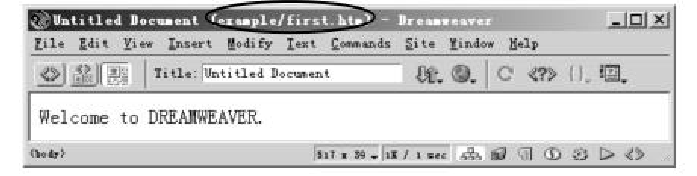
保存当前网页的副本,操作步骤如
(1)在菜单栏中选择“file'”→“SaveAs”命令,弹出“SaveAs”对话框(如图所示)
(2)在“文件名”文本框中输入要保存网页的副本文件名,假设为second htmi
(3)单击“保存”按钮,关闭SaveAs”对话框,回到文档窗口。
现在文档窗口中显示的的是网页的副本,标题栏的圆括号内显示了副本网页的文件名,如图

注意
网站中的所有网页、图像等文件都应该保存到本地站点内。因为将来要上传到Internet上的是一个结构完整的网站,而不是一个单独的网页。
3.关闭网页
在菜单栏中选择“Tile'”→“Close”命令或者单击文档窗口的关闭按钮Ⅺ可关闭网页,不过这样做并不会关闭Dreamweaver。
4.打开网页
打开一个已有的网页,可以使用下列三种方法
(1)在文档窗口中打开文件
①在菜单栏中选择“File”“Oper'”命令或者按按Ctrl+O键,弹出“Open(打开)”对话框;
②在“Oper”对话框中选择想要打开的网页文件;
③单击选中文件,文件名将出现在“文件名”文本框中;
④单击“打开”按钮,所选的文件便在文档窗口中打开 。
(2)在在站点管理器中打开文件
①在站点管理器的文件列表窗口中,对准所要打开文件单击右键;
②在弹出的快捷菜单中选择“Oper”,或者对准文件双击也可打开。
(3)在在资源管理器中打开文件
①在资源管理器中,选定想要打开的网站设计文件;
②单击右键,在弹出的快捷菜单中,点选“EditwithDreamweaver”,就可以在Dreamweaver中打开网页文件 。
新建、保存和打开网页
1.新建网页
每次进入Dreweaver时,总是自动打开一个空白文档,即可新建一个网页。和在Word中的操作一样,在文档窗口内可以直接输入文本,如图所示
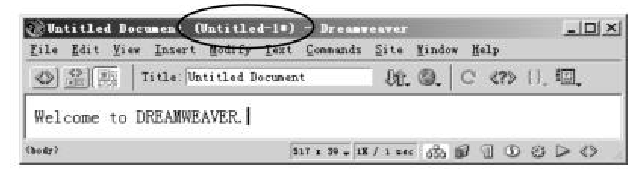
如果在编辑一个网页的同时,还想新建另外一个网页,则可在菜单栏中选择“File'”→“New”命令或者按按Ctl+N键
2.保存网页
编辑好了网页内容,就该保存了。保存网页有两种情况:首次保存当前网页和保存当前网页的副本
首次保存当前网页,操作步骤如下
(1)在菜单栏中选择“File”→“Save”命令或者按Ctrl+S键,弹出“SaveAs(另存为)”对话框如图所示
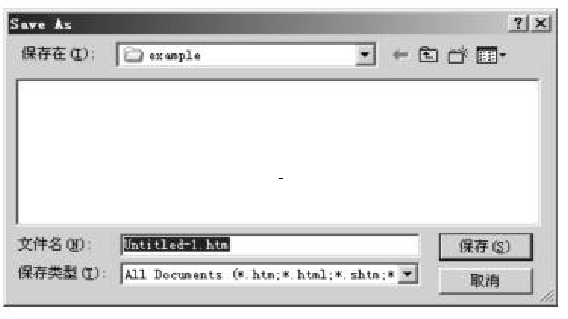
(2)在“保存在”列表框中,确定要把文件保存在哪个文件夹下。在此应把文件保存到本地站点的“example”文件夹中。
(3)在“文件名”文本框中输入要保存网页的文件名,文件的命名最好能“见名知意”。由于这是新建的第一页,我们就命名为“firsthtr”吧。
(4)单击“保存”按钮,关闭“SaveAs”对话框,回到文档窗口,如图所示。
对照图可以发现,网页没有存盘时,文档窗口标题栏的圆括号内显示的文件。而一旦网页存了盘,则文档窗口标题栏的圆括号内就显示了当前网页的文件名(firsthtn)及其所在的文件夹(example)。
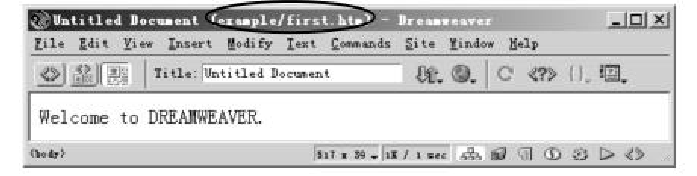
保存当前网页的副本,操作步骤如
(1)在菜单栏中选择“file'”→“SaveAs”命令,弹出“SaveAs”对话框(如图所示)
(2)在“文件名”文本框中输入要保存网页的副本文件名,假设为second htmi
(3)单击“保存”按钮,关闭SaveAs”对话框,回到文档窗口。
现在文档窗口中显示的的是网页的副本,标题栏的圆括号内显示了副本网页的文件名,如图

注意
网站中的所有网页、图像等文件都应该保存到本地站点内。因为将来要上传到Internet上的是一个结构完整的网站,而不是一个单独的网页。
3.关闭网页
在菜单栏中选择“Tile'”→“Close”命令或者单击文档窗口的关闭按钮Ⅺ可关闭网页,不过这样做并不会关闭Dreamweaver。
4.打开网页
打开一个已有的网页,可以使用下列三种方法
(1)在文档窗口中打开文件
①在菜单栏中选择“File”“Oper'”命令或者按按Ctrl+O键,弹出“Open(打开)”对话框;
②在“Oper”对话框中选择想要打开的网页文件;
③单击选中文件,文件名将出现在“文件名”文本框中;
④单击“打开”按钮,所选的文件便在文档窗口中打开 。
(2)在在站点管理器中打开文件
①在站点管理器的文件列表窗口中,对准所要打开文件单击右键;
②在弹出的快捷菜单中选择“Oper”,或者对准文件双击也可打开。
(3)在在资源管理器中打开文件
①在资源管理器中,选定想要打开的网站设计文件;
②单击右键,在弹出的快捷菜单中,点选“EditwithDreamweaver”,就可以在Dreamweaver中打开网页文件 。
当前名称:网页文件的基本操作
网站URL:https://www.cdcxhl.com/news/151311.html
成都网站建设公司_创新互联,为您提供ChatGPT、小程序开发、App开发、微信公众号、网站排名、品牌网站建设
声明:本网站发布的内容(图片、视频和文字)以用户投稿、用户转载内容为主,如果涉及侵权请尽快告知,我们将会在第一时间删除。文章观点不代表本网站立场,如需处理请联系客服。电话:028-86922220;邮箱:631063699@qq.com。内容未经允许不得转载,或转载时需注明来源: 创新互联
猜你还喜欢下面的内容
- SEO优化影响网站权重有哪些因素? 2022-05-08
- 图像识别技术在互联网内容审核领域的应用分析 2022-05-08
- 西藏网站ICP备案流程-备案资料要求-域名备案要求 2022-05-08
- 手机网站开发可以打开一个前所未有的手机消费市场 2022-05-08
- 电商小程序的自我救赎之路? 2022-05-08
- 【SEO优化】想做好核心词优化需要先做好长尾词优化 2022-05-08
- 网站使用内容分发网络(CDN) 2022-05-08

- 未来网页设计趋势是怎么样 2022-05-08
- 我想建网站 2022-05-08
- 网站的功能管理 2022-05-08
- 了解网站色彩搭配,让您的网站绽放光彩! 2022-05-08
- 创新互联告诉您该怎样选择您网站的关键词 2022-05-08
- 网站备案去哪里备案 2022-05-08
- 网站公司建设网站的优势是什么 2022-05-08
- 如何制作网络视频 2022-05-08
- 国内与国外网站空间的优缺点 2022-05-08
- 许昌网站优化:网站的某个栏目一直不收录怎么办呢? 2022-05-08
- 目标顾客群描绘 2022-05-08
- 网站的文章更新是保证用户的需要 2022-05-08